Windows 10, както всички предишни версии на Windowsима приложение, наречено Event Viewer. Това приложение е чудесно за, когато трябва да отстраните проблеми с вашата система. Той ви дава информация за всичко, което се случва във вашата система, но Event Viewer може да бъде много, за да преминете. Ето защо можете да създадете персонализирани изгледи в Event Viewer. По принцип можете, освен всичко друго, да филтрирате събитията по техния идентификационен номер на събитието. Ето как.
Персонализирани изгледи в Event Viewer
Отворете програмата за преглед на събития. Event Viewer разделя дневниците на две широки категории; Windows дневници и дневници на приложения и услуги. Под Приложението и услугите ще намерите вложени папки и за да създадете персонализиран изглед на дневниците под тези папки, трябва да намерите дневника под него. Иконата за лог е различна от тази на папка.

За да започнете да създавате персонализиран изглед, щракнете върху „Създайперсонализиран изглед “вдясно. Това ще отвори прозореца Създаване на персонализиран изглед. Персонализираният изглед е основно начин да филтрирате събитията, които Event Viewer е записал, така че, като започнете от върха, искате да отворите падащото меню „Logged“ и да изберете дата или диапазон от дати, за които събитията трябва да бъдат филтрирани.
След това искате да изберете ниво на събитието. Има пет нива; Критични, предупредителни, многословни, грешки и информация. Ако търсите конкретно събитие на ниво, трябва да го изберете. Ако не сте сигурни на кое ниво на събитието е, можете да оставите тези опции непроверени.
След това можете да изберете как се филтрират събитията; по лог или по източник.
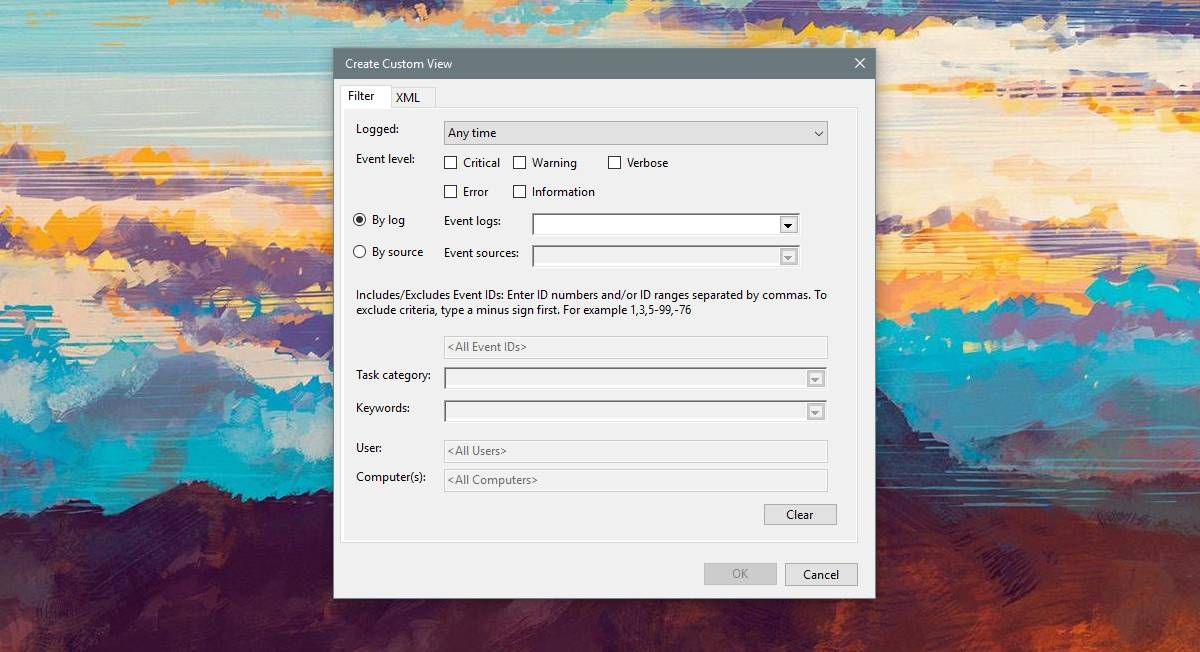
Ако отидете с „По логване“, ще имате дветеопции за регистрация по подразбиране, от които да изберете; Windows дневници и дневници на приложения и услуги. Ако отидете с By Source, можете да изберете едно или няколко приложения и услуги и да видите всички създадени от тях събития.
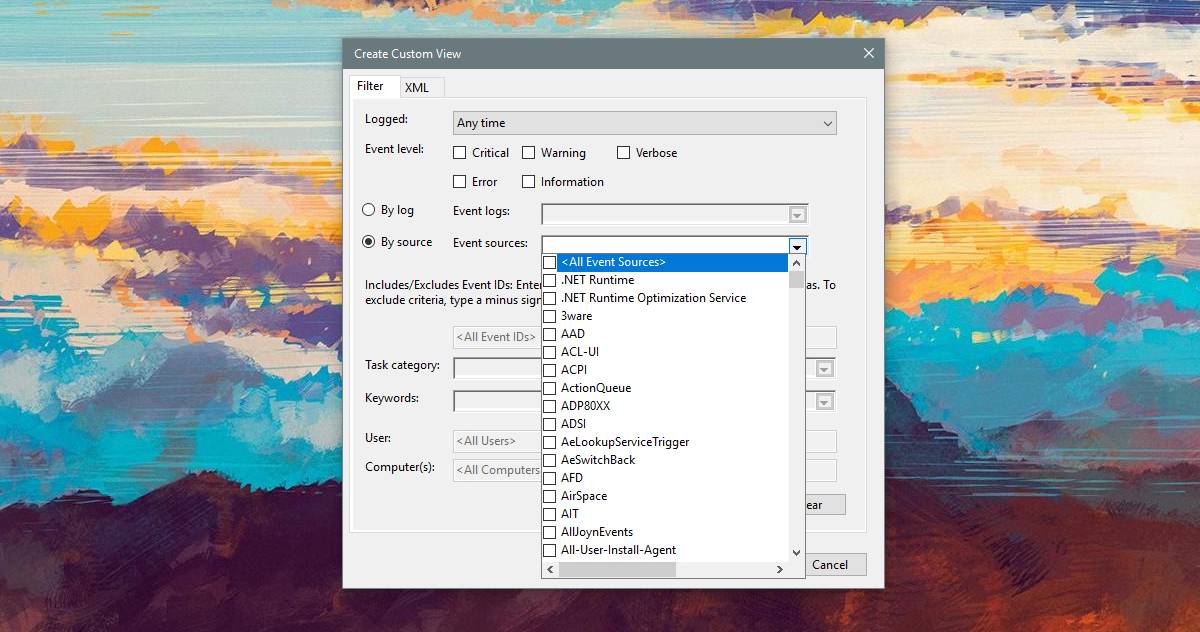
Ако имате конкретен идентификационен номер на събитието, който искатефилтрирайки по, трябва да изберете опцията „По лог“, изберете и двата типа регистрационни файлове или един от под-дневниците и след това въведете Идентификационните номера на събитията в полето <Всички идентификатори на събитието>.
На последно място, можете също да зададете ключови думи засъбития, например, ако се опитвате да намерите събития, свързани с принтера, можете да въведете „Печат“. Ако използвате преглед на събития като администратор, можете също да изберете конкретен потребител и да преглеждате регистрационните файлове за тях. След като сте готови, щракнете върху Ок и дайте име и описание на персонализирания изглед.
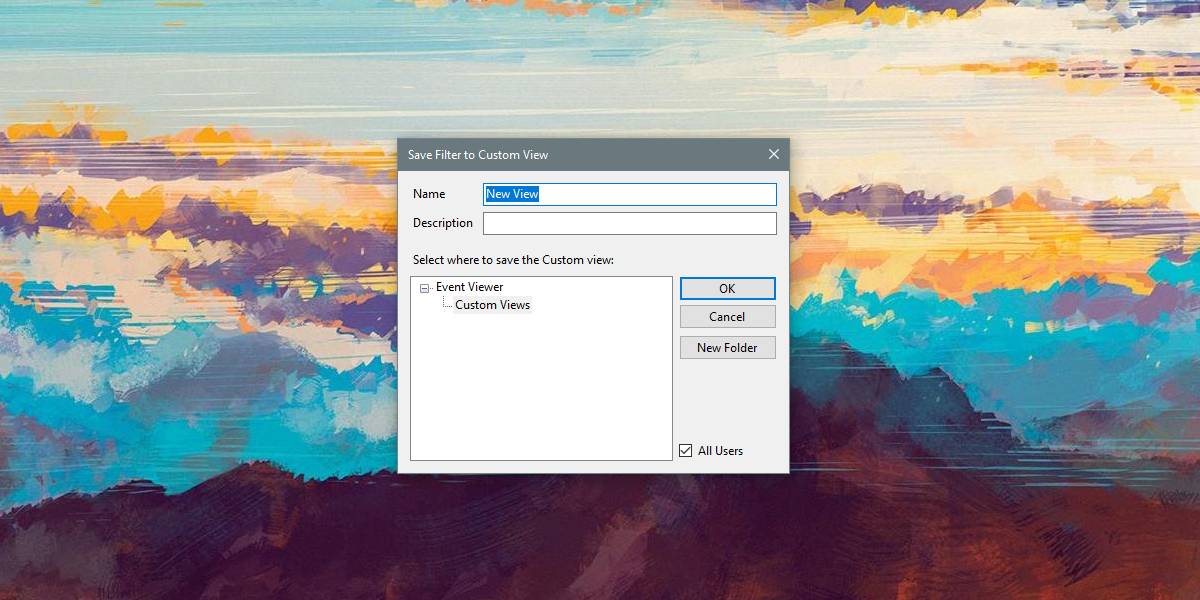
Вашите персонализирани регистрационни файлове ще се показват в секцията Персонализирани журнали в колоната отляво в Viewer на събитията. Можете да изберете дневника и да видите всички събития, филтрирани под него, по всяко време.








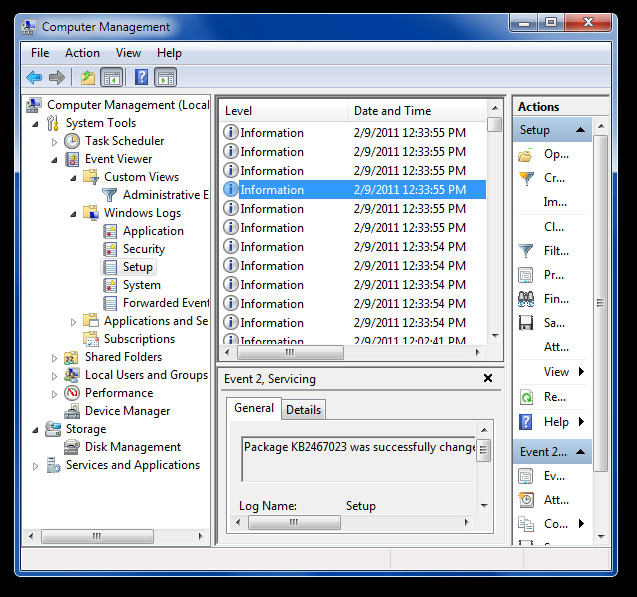

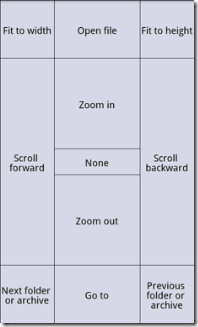


Коментари